Gostaria de transferir as fotos tiradas com o novo iPhone para o PC, mas o Windows não reconhece o telefone? Gostaria de sincronizar automaticamente as fotos entre o iPhone e o computador, sem precisar conectar o telefone ao PC de vez em quando, mas não sabe como fazer isso? Não se preocupe, estou aqui hoje para ajudá-lo.
Descobrir como importar fotos do iPhone para o PC, reserve cinco minutos do seu tempo livre e siga as instruções que estou prestes a lhe dar. São pequenos e simples passos que vão permitir que você reconheça o "iPhone" do computador e baixe todas as imagens e vídeos da memória do smartphone. Na realidade, existem dois caminhos que você pode seguir: um tradicional que envolve a conexão física do iPhone ao PC e outro que envolve, em vez disso, o uso de sistemas em nuvem.
Portanto, sem hesitar mais um segundo, fique à vontade e leia atentamente tudo o que tenho a lhe explicar sobre o assunto: Tenho certeza que, ao final da leitura deste guia, você terá entendido os passos a seguir para ter sucesso sua pequena empresa. Dito isso, não me resta mais nada a fazer, a não ser desejar uma boa leitura e se divertir!
Como importar fotos do iPhone para o computador
Para importar fotos do iPhone para o seu computador, você tem várias maneiras de seguir: se você tiver um computador com sistema operacional Windows, a presença de iTunes, O software oficial de multimídia da Apple; no Mac, porém, não é necessário instalar nada, pois tudo já está presente "padrão" no computador. Encontre tudo explicado em detalhes abaixo.
Como importar fotos do iPhone para o PC com o iTunes
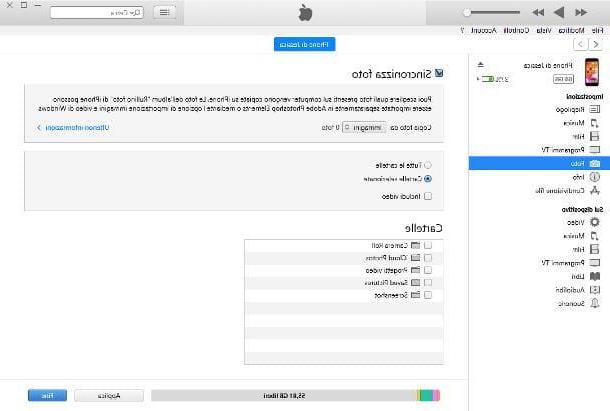
Se você possui um computador animado por janelas 10 e você ainda não instalou iTunes, ligado a esta página da Microsoft Store, clique nos botões Ottieni e Abra a Microsoft Store e finalize a configuração clicando no botão Obter / instalar. Se necessário, entre em sua conta da Microsoft.
Se, por outro lado, você tiver uma versão mais antiga do Windows, conecte-se ao site da Apple e clique no link primeiro Windows (abaixo) e depois para cima Baixe o iTunes para Windows (64 bits) agora o su Você está procurando a versão do Windows de 32 bits? Baixe o aplicativo aqui, dependendo da versão do sistema operacional instalado no seu PC. Assim que o download for concluído, inicie oexecutável obtido e siga as instruções na tela para concluir a configuração. Para obter mais informações sobre isso, dê uma olhada no meu guia sobre como baixar o iTunes.
Depois de instalar tudo o que você precisa, você pode prosseguir com a importação das fotos no "iPhone por": conecte-o ao PC via cabo, espere pelo iTunes e aguarde alguns instantes até que o sistema operacional reconheça o smartphone. Se necessário, aprove a conexão entre os dois dispositivos pressionando o botão autorização que aparece em ambas as telas e, quando solicitado, inserindo o código de desbloqueio no iPhone.
Neste ponto, para ativar a sincronização de fotos via iTunes (certificando-se de que as imagens da pasta de fotos do computador coincidam com as da memória do "iPhone por"), clique no item foto localizado na barra lateral esquerda do iTunes, coloque a marca de seleção ao lado do item Sincronizar fotos e, usando o menu suspenso Copiar fotos de, escolha a pasta em seu computador para habilitar a sincronização. Se você está interessado em copiar apenas as fotos do iPhone para o computador e não fazer o contrário, recomendo começar a partir de uma pasta vazia, criada especificamente para esse fim.
Finalmente, selecione o cartela do iPhone a ser sincronizado, colocando a marca de seleção ao lado dos nomes relevantes e clicando no botão final para iniciar a sincronização de itens (o que pode levar algum tempo para ser concluído). Seguindo esta operação, as fotos presentes na memória do iPhone serão copiadas para a pasta escolhida: se, dentro da mesma, outras imagens já estiverem presentes, elas serão transferidas por sua vez para a memória do iPhone.
Nota: se você habilitou a sincronização de fotos no iCloud, não poderá prosseguir pelo iTunes. Nesse caso, você pode usar os procedimentos de importação do Windows, dos quais falarei na seção seguinte, ou proceder diretamente pelo iCloud, como explicarei posteriormente.
Como importar fotos do iPhone para o PC com Windows
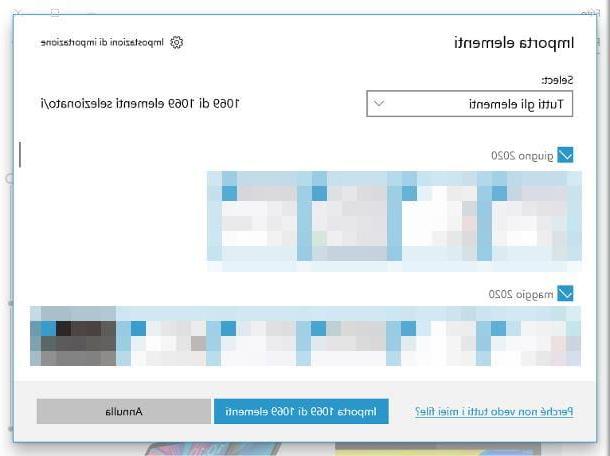
para importar fotos do iPhone para um PC com Windows, você pode seguir pelo menos três caminhos diferentes: usando o aplicativo Foto do Windows 10; fazendo uso do procedimento do assistente de importação Windows ou usando o mais clássico dos copiar e colar. Independentemente da estratégia escolhida, ainda é essencial que o iTunes tenha sido previamente instalado no computador e autorizado a se comunicar com o iPhone (conforme explicado acima).
Se, portanto, você emprega janelas 10, inicie o aplicativo foto relembrando de menu Iniciar (aquele acessado pressionando o ícone de bandeira localizado no canto inferior esquerdo) e, após ter desbloqueou a tela do iPhone, clique no botão importação residente no canto superior direito. Finalmente, selecione o item De um dispositivo USB no menu que lhe é proposto.
Após alguns segundos (o tempo pode variar dependendo da quantidade de fotos presentes), você deverá ver uma nova janela contendo as imagens encontradas: neste momento, para copiar todas as imagens, defina o menu suspenso localizado na parte superior a opção Todos os elementos e clique no botão Importar XX elementos de XX elementos. Se, por outro lado, você preferir copiar apenas algumas imagens, coloque a marca de seleção ao lado das relativas previews e termine tudo pressionando o botão Importar XX elementos de elementos YY.
Após esta operação, as fotos serão copiadas automaticamente para a pasta Imagens do sistema; se preferir mudar a pasta de importação, clique no botão Configurações de Importação localizado na tela de seleção de imagens e é isso.
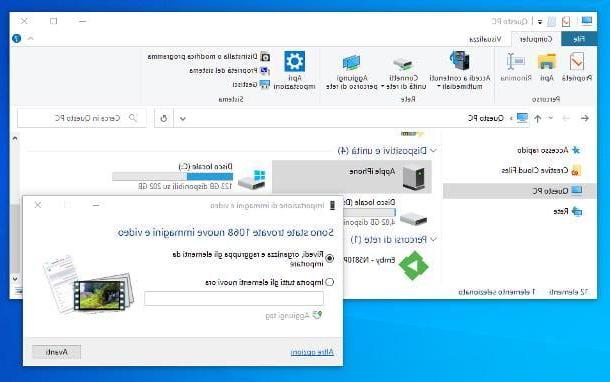
Alternativamente, você pode obter o mesmo resultado usando oAssistente de importação de imagens do Windows: para usá-lo, inicie oExplorador de arquivos / Windows Explorer Windows, clicando em pasta amarela localizado na barra de tarefas; clique no item Este PC localizado na barra lateral esquerda e, a seguir, clique com o botão direito noiPhone e selecione o item Importe imagens e vídeos no menu de contexto.
Agora, se você deseja importar todas as fotos e vídeos da memória do telefone sem distinção, coloque a marca de seleção ao lado do item Importe todos os novos itens agora e clique no botão importação, para iniciar a transferência da imagem.
Se, por outro lado, você preferir selecionar manualmente as fotos a serem importadas, coloque a marca de seleção ao lado do texto Revise, organize e agrupe os itens a serem importados, Clique no botão para a frente e escolha se deseja personalizar o nomes dos grupos de fotos que são mostrados a você (caso contrário, eles terão datas como nome), se você atribuir a eles deuses etiqueta e se deseja excluir certas imagens da importação, removendo a marca de seleção de suas visualizações.
Para ajustar o intervalo de tempo entre um grupo de fotos e o próximo, use a barra Ajustar grupos, localizado no canto inferior direito. Tendo feito sua escolha, pressione o botão importação e aguarde a conclusão da transferência da foto.
Quando a operação for concluída, você encontrará as fotos (e vídeos) do iPhone na pasta Imagens Windows, organizado em subpastas. Se você deseja alterar o caminho de destino das imagens, clique no item Outras opções localizado no canto inferior esquerdo e especifique as pastas que deseja usar para fotos e vídeos usando os menus suspensos apropriados.
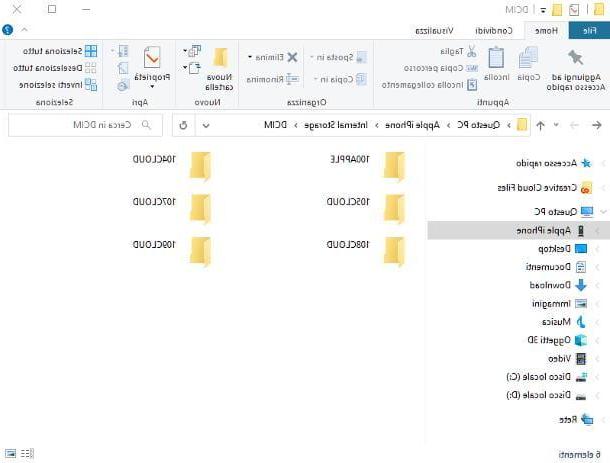
Por fim, gostaria de salientar que ao abrir oExplorador de arquivos Windows, indo para Este PC e clicando noiPhone, você pode copiar as fotos salvas no "iPhone por" e colá-las no PC como se fossem arquivos comuns em uma chave USB ou disco rígido externo.
Tudo que você precisa fazer é alcançar a pasta Armazenamento interno> DCIM> 100APPLE iPhone e selecione as imagens (e vídeos) de seu interesse.
Como importar fotos do iPhone para o Mac
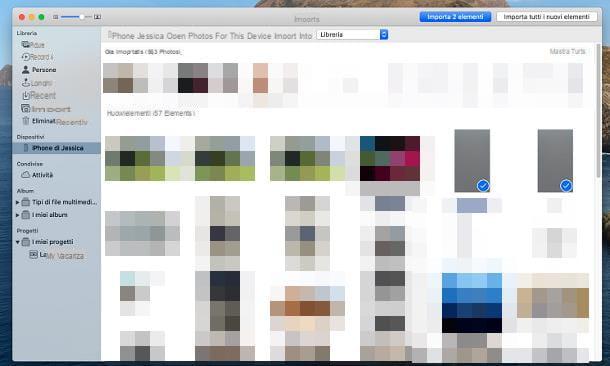
Se você tem um Mac, ficará satisfeito em saber que o procedimento para importar imagens da memória do "iPhone por" é extremamente simples. Para começar, conecte este último ao seu computador via cabo e, se necessário, permitir a comunicação entre os dispositivos pressionando o botão autorização que aparece na tela e digitando, quando necessário, o código de desbloqueio no iPhone.
Feito isso, inicie o aplicativo foto do macOS (o ícone que descreve um flor colorida localizado na barra Dock), Clique em nome do iPhone residente na barra lateral esquerda do programa, sob o título Devices e, para importar todas as fotos e vídeos armazenados na memória, clique no botão Importar todos os novos itens, localizado no canto superior direito. Se, por outro lado, você preferir copiar apenas algumas imagens ou vídeos, clique nas respectivas visualizações para selecioná-las e pressione o botão Importar XX itens. Isso é tudo!
Se você preferir importar fotos do iPhone como arquivos separados (e, portanto, não dentro da coleção de fotos), você pode aproveitar as vantagens de soluções alternativas, como Captura de imagem o Airdrop, sobre o qual falei em detalhes no meu guia sobre como transferir fotos do iPhone para o Mac.
Como importar fotos do iPhone para o PC com o iCloud
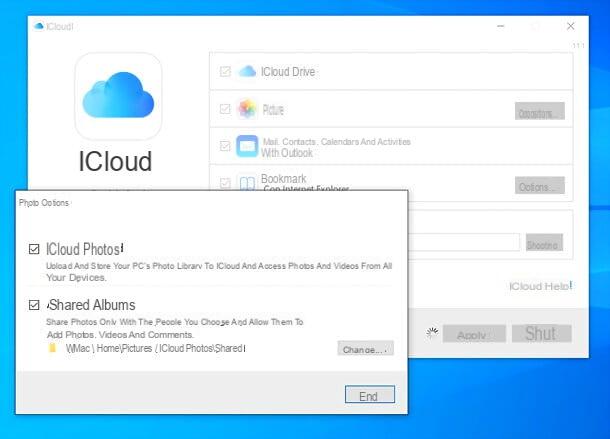
Você é um usuário fiel do serviço de Fotos do iCloud e, após adquirir espaço adicional para armazenar seus arquivos e habilitar o salvamento de fotos na nuvem (se não tiver certeza de que fez isso, vá para o menu Configurações> [seu nome]> iCloud> Fotos e certifique-se de que a alavanca Fotos do ICloud está configurado para ON, caso contrário, faça você mesmo), gostaria de saber como obter uma cópia das imagens para o seu computador através da Internet?
Então saiba que você pode agir por meio do cliente iCloud para Windows, que permite transferir automaticamente as imagens pertencentes à coleção de fotos do iCloud para o seu computador: para obtê-lo, se você usar janelas 10, ligado a esta página da Microsoft Store e pressione os botões Ottieni, Abra a Microsoft Store e Obter / instalar.
Se, por outro lado, você estiver usando uma versão mais antiga do Windows, conectado ao site da Apple, clique no link você pode baixar o iCloud para Windows no site da Apple e aguarde o download do arquivo de configuração do cliente para o seu computador. Quando o download for concluído, inicie o arquivo obtido, coloque a marca de seleção ao lado do item Eu aceito os termos do contrato de licença e pressione os botões Instalar, Sim e final, para concluir a configuração. Se solicitado, reinicie o computador para concluir a configuração.
Na próxima vez que você fizer login, deverá ver a tela inicial do iCloud: insira seus detalhes Apple ID nos campos apropriados, escolha se deseja ou não enviar os dados de uso para a Apple, respondendo à mensagem de aviso que é proposta a você e, em seguida, selecione os itens a sincronizar colocando a marca de seleção ao lado de seus nomes.
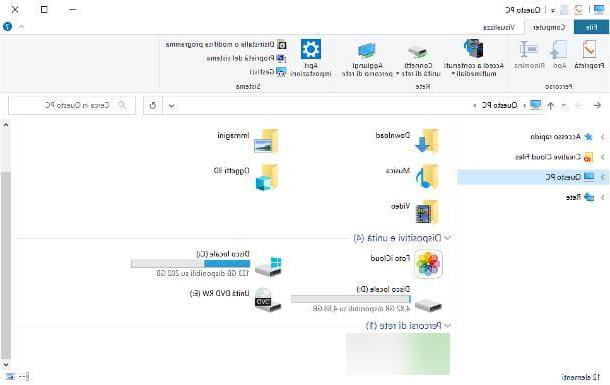
Especificamente, marque a caixa ao lado da entrada foto e clique no botão opções correspondente ao mesmo, se você quiser ajustar suas configurações.
Se tudo correr bem, a transferência de fotos do iCloud deve começar automaticamente, em formato otimizado: isso significa que as imagens são baixadas em baixa qualidade e mostradas na qualidade original apenas quando abertas a partir da pasta de iCloud presente na pasta Imagens do Windows.
Nota: no momento em que este documento foi escrito, parece que o cliente iCloud está tendo problemas para sincronizar fotos com o Windows. Se você também encontrar problemas, prossiga através do site do iCloud, conforme explicado algumas linhas abaixo.
Su MacOSem vez disso, você só precisa se certificar de que conectou seu Mac ao iCloud em Preferências do Sistema e ter ativado a marca de seleção relativa a foto ambos na seção Apple ID / iCloud de Preferências do Sistema do que na seção Preferências> iCloud Aplicativo de fotos.
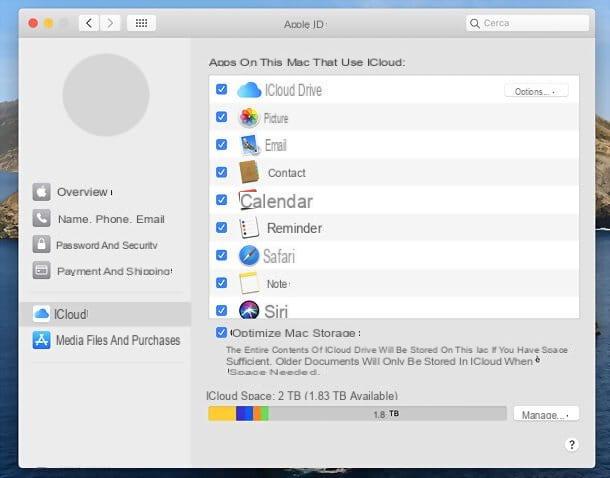
Se preferir, você pode ter acesso às fotos armazenadas no iCloud de qualquer computador, simplesmente usando o navegador, graças ao serviço iCloud Web. Para poder fazer isso, conectado à página principal do iCloud.com, faça o login com o seu ID Apple e clique no ícone foto, localizado na área de controle.
Para baixar as fotos, selecione-as com um clique (usando as teclas Ctrl o cmd, no caso de seleção múltipla) e clique no ícone Nuvola localizado no canto superior direito.
Outros métodos para importar fotos do iPhone para o PC
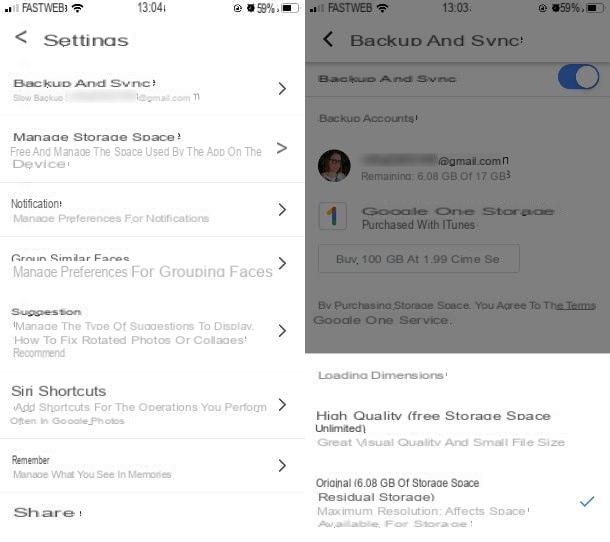
O que acabei de mostrar são as maneiras mais convencionais de importar fotos do iPhone para o PC, mas eles não são os únicos. Se desejar, você também pode contar com outros serviços em nuvem e outros aplicativos que permitem a transferência de fotos do iPhone para o computador (e outros dispositivos portáteis) sem fio.
- Google Fotos - é o serviço de armazenamento em nuvem oferecido pelo Google para fotos e vídeos, sobre o qual falei em detalhes neste guia. Para usá-lo basta instalar o aplicativo de serviço no iPhone, enquanto para sincronizar o conteúdo no PC basta instalar o cliente Google Drive ou conectar-se à versão web do Google Drive.
- Dropbox - outro serviço de armazenamento em nuvem muito famoso que, através de seu aplicativo para iPhone, oferece a possibilidade de armazenar fotos e vídeos online. Oferece apenas 2 GB de espaço que pode ser expandido gratuitamente convidando outros utilizadores a subscreverem ou mediante pagamento, subscrevendo o plano de 9,99 euros / mês (que inclui 1 TB de armazenamento). Para saber mais, leia meu guia sobre como funciona o Dropbox.
- Send Anywhere - este é um aplicativo gratuito que permite a troca de arquivos entre computadores, smartphones e tablets usando códigos numéricos muito simples. Funciona na Internet. Ele não oferece sincronização automática de fotos, como serviços de armazenamento em nuvem, mas pode ser usado para a troca ocasional de fotos e vídeos de um dispositivo para outro. No Mac, entretanto, é preferível usar o AirDrop.


























